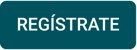Recibe los pagos de tus facturas en el punto de venta con Nequi
Con Alegra tus clientes podrán realizar los pagos de las facturas que realices desde el sistema de facturación POS a través de Nequi, una plataforma de pagos rápida, simple y segura.
Por ejemplo: “La Empresa Ejemplar realiza sus facturas desde el punto de venta y decide usar Nequi para registrar sus ganancias. Los clientes ahora solo tendrán que escanear el código QR para realizar el pago y este se registrará de forma automática en el sistema de facturación POS”.
Al integrar Nequi con el punto de venta, tus clientes podrán ahorrar tiempo realizando sus pagos y el dinero recibido llegará de forma automática a tu cuenta de banco.
👉 Índice
1. Configura tu cuenta de Alegra POS para usar Nequi.
Sigue estos pasos:
1. Dirígete a las tres líneas horizontales que se encuentran en la parte superior izquierda y selecciona la opción “Configuración”.
2. En el recuadro “Negocio” selecciona la opción “Mi Negocio”.
3. Allí debes validar que el tipo de identificación y el número de identificación sea igual al de tu cuenta de Negocio Nequi.
4. Completa los demás campos del formulario con la información de tu empresa.
5. Finalmente, haz clic en “Guardar”.
Observa:
💡 ¿Necesitas pausar o retroceder el video? Haz clic aquí para hacerlo.
📢 Importante: Nequi hace la validación del tipo de identificación, número de identificación y nombre que ingresaste en tu cuenta de Alegra, esto con el fin de habilitar la función y enviar el dinero de los pagos realizados.
2. Activa la recepción de pagos en línea con Nequi
Sigue estos pasos:
1. Inicia sesión en tu cuenta de “Alegra POS”. En la parte superior derecha haz clic en el icono de “Soluciones” ![]() y selecciona la opción “Contabilidad”.
y selecciona la opción “Contabilidad”.
2. Nuevamente, haz clic en el icono de “Soluciones” ![]() y esta vez selecciona la opción de “Administrar mis soluciones”.
y esta vez selecciona la opción de “Administrar mis soluciones”.
3. Una vez estés en el aplicativo de “Mi Alegra” dirígete al menú “Integraciones”.
4. Allí selecciona la opción “Pagos en línea”. En la opción “Nequi” haz clic en “Conectar”.
5. Ahora se le deben otorgar los permisos desde Nequi a Alegra, para ello en la parte inferior haz clic en “Permisos de acceso a Alegra”. Una vez inicies sesión en Nequi, dirígete a la pestaña “Notificaciones y reportes” y haz clic en “Acepto términos y condiciones Botón Nequi aliado Alegra”.
6. Allí podrás visualizar el contrato, una vez lo termines de leer, haz clic en la “X” de la parte de arriba y luego seleccionas el botón “Actualizar”.
7. Una vez de vuelta en la página de Alegra, selecciona el tipo de identificación, agrega la identificación y haz clic en “Guardar”.
Nota: la información que allí vas a colocar debe coincidir con los datos de tu cuenta de Nequi.
Observa:
💡 ¿Necesitas pausar o retroceder el video? Haz clic aquí para hacerlo.
📌 Nota:
- Al activar la integración con Nequi, tus clientes podrán usar también esta aplicación para pagar las compras en tu tienda en línea. Conoce cómo activar la opción de pagos electrónicos y agilizar las ventas de tu tienda en línea.
- Es muy importante darle desde Nequi los permisos necesarios, de lo contrario no se podrá realizar la integración.
3. Selecciona el banco para los ingresos de los pagos a través de Nequi.
En las terminales de tu punto de venta puedes asignar un banco para que se registren las facturas pagadas desde Nequi. Para ello sigue estos pasos:
1. Dirígete al menú y haz clic en “Configuración”.
2. En el recuadro “Terminal” seleccionas la opción “Terminal actual”.
3. Dirígete a la sección “Cuentas de banco” y selecciona el banco donde se registrará el dinero recibido por las transferencias en el campo denominado “Transferencia”.
4. Finalmente haz clic en el botón “Guardar”.
Observa:
💡 ¿Necesitas pausar o retroceder el video? Haz clic aquí para hacerlo.
4. Recibe los pagos de tus facturas de venta con Nequi.
Sigue estos pasos para recibir los pagos:
1. Ingresa a tu cuenta de “Alegra POS”.
2. Selecciona los productos que deseas facturar y haz clic en el botón "Vender".
3. Elige Nequi como método de pago.
4. Luego el cliente debe abrir la app móvil de Nequi en su teléfono y escanear el código QR para realizar el pago.
5. Cuando el cliente haya escaneado el código QR, haz clic en el botón "Verificar pago" para confirmar que la transacción se realizó de forma correcta.
6. Haz clic en "Facturar" para emitir la factura de venta.
Observa:
💡 ¿Necesitas pausar o retroceder el video? Haz clic aquí para hacerlo.
En la opción "Pagos QR", ubicada en el menú principal, puedes consultar el historial de los pagos realizados.
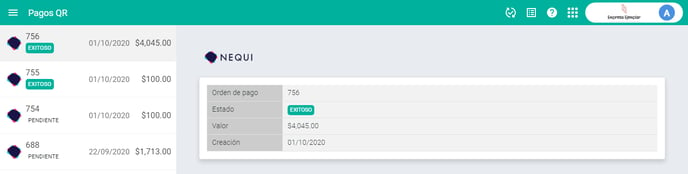
Estados de los pagos QR:
- Pendiente: la venta fue cancelada antes de poder escanear el código QR.
- Expirado: el comprobante que había quedado en estado pendiente al pasar unos minutos cambia su estado a expirado.
- Exitoso: el pago fue realizado con éxito.
🔎 Descubre cómo configurar terminales para facturar en el Sistema Punto de Venta POS.
🔎 Aprende a sincronizar los bancos registrados en Alegra Contabilidad con el Sistema POS.
¿Aún no tienes cuenta en Alegra?
Conoce las soluciones del ecosistema Alegra: Alegra Contabilidad, Alegra POS, Alegra Tienda, Alegra Nómina (solo para Colombia) y Alegra Contador.
Aprende con nosotros y certifícate de forma gratuita en Alegra Academy.
¡Únete a nuestro foro de Alegra Community! Allí podrás compartir experiencias y aclarar tus dudas sobre facturación electrónica, contabilidad, normatividad y mucho más.
Descubre las funcionalidades más pedidas y entérate de todas nuestras actualizaciones en el blog de novedades.
Recuerda escribirnos si tienes inquietudes sobre este u otros procesos en Alegra. Nuestro equipo de soporte está listo para ayudarte.